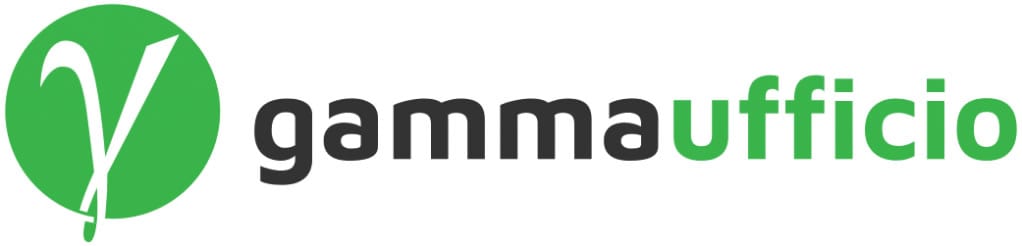Come prepararsi all’arrivo di Windows 10 1809
Proprio in questi giorni il tuo Pc è in attesa del prossimo aggiornamento di Windows 10 e vogliamo fornirti qualche utile consiglio in grado di garantire un’esperienza di aggiornamento a prova di brutte sorprese.
October 2018 Update, caratteristiche e tempistica
Grazie al programma Insider e alle innumerevoli indiscrezioni pubblicate in questi mesi, le novità e le modifiche più importanti di Windows 10 1809 sono ben note da tempo: il secondo aggiornamento delle funzionalità di Windows 10 dell’anno 2018 include un nuovo sistema di gestione degli Appunti con l’archiviazione di elementi multipli e la sincronizzazione via cloud (Cloud Clipboard), una nuova app per accedere ad alcune delle funzionalità dello smartphone (iOS e soprattutto Android) direttamente da un PC Windows 10 (Your Phone), una versione avanzata dello storico editor di documenti testuali meglio conosciuto come Blocco Note, il supporto al tema scuro per la shell grafica del sistema (Windows Explorer), un nuovo algoritmo intelligente basato sull’apprendimento automatico per una gestione personalizzata dell’installazione degli aggiornamenti tramite WU, etc, etc.
Tralasciando gli aspetti tecnici, per quanto riguarda i tempi di distribuzione, invece, Microsoft si è finora limitata a parlare di una generica data di ottobre per il rilascio dell’upgrade definitivo. Le ultime indiscrezioni parlano di un sistema che ha raggiunto la fase di rilascio alla produzione la settimana scorsa e di un debutto fissato già per questi giorni. A meno della scoperta di bug dell’ultima ora particolarmente gravi in grado di far slittare la data di distribuzione, l’arrivo di Windows 10 1809 è insomma un evento imminente.
Ma manco a dirlo, neanche fossimo dei gufi,  il tanto atteso buco di sistema non si è fatto attendere, presentandosi subito ai primi malcapitati che hanno aggiornato il loro Windows.
il tanto atteso buco di sistema non si è fatto attendere, presentandosi subito ai primi malcapitati che hanno aggiornato il loro Windows.
Infatti, l’aggiornamento tanto atteso cancella alcuni file senza possibilità di recupero.
E come è possibile non aggiornare Windows o non incorrere in questo problema?
Vediamo assieme questi semplici passaggi:
Con Windows 10 Microsoft ha introdotto gli aggiornamenti automatici, che a volte – purtroppo – possono risultare davvero molto invasivi. Per fortuna esiste un modo per disattivare gli aggiornamenti automatici di Windows 10, così da lasciare all’utente la possibilità di scegliere quando scaricarli e installarli.
1. Disattivare gli aggiornamenti in Windows 10
Con l’arrivo della prima incarnazione di Windows 10, tre anni or sono, Microsoft ha deciso di imporre un cambio di paradigma a dir poco drastico nella gestione degli aggiornamenti di sistema e la loro distribuzione ai PC dei clienti: sul nuovo “sistema-come-servizio” Windows Update (WU) non si può più disabilitare, e agli utenti delle versioni più costose dell’OS viene data al massimo la scelta di ritardare l’installazione degli update più corposi. Anche sospendendo gli aggiornamenti, in ogni caso, dopo qualche settimana WU è programmato per riattivarsi da solo e connettersi ai server di Microsoft che l’utente lo voglia o meno.
La scusante principale esibita da Microsoft per questa nuova, stringente politica di WU riguarda l’esigenza di garantire a tutti un’esperienza di computing sicura, sempre aggiornata all’ultima versione e al riparo dalle nuove minacce informatiche. L’obiettivo non dichiarato ma molto più evidente riguarda invece la necessità, aziendale più che rivolta alle esigenze degli utenti, di ridurre al minimo le differenze di versione tra i sistemi operativi dei pc e non dover essere così costretti a supportare anche le versioni meno recenti del sistema operativo.
Con tutta l’evidenza del caso, con l’arrivo di Windows 10 Microsoft ha deciso di non curarsi granché delle esigenze dei utenti esperti e di chi preferisce personalizzare ogni aspetto del sistema operativo. Fortunatamente per questa particolare categoria di utenti, come spesso capita, se Microsoft elimina una possibilità di personalizzazione è il mercato delle utility di terze parti – quasi sempre gratuite – a riempire il vuoto.
Nel caso dell’inflessibile Windows Update, uno dei programmi gratuiti più efficaci in tal senso si chiama Windows Update Blocker (WUB) ed è offerta dagli sviluppatori di Sordum: come si evince chiaramente dal nome, WUB è un tool nato con l’unico scopo di bloccare gli aggiornamenti di WU, un risultato che nei nostri test è stato raggiunto senza fallo su più di una versione di Windows 10 messa alla prova.

Disable Service, spuntando altre sì la casella Protect Service Settings e impostando le nuove opzioni tramite il pulsante Apply Now.
Seguita la procedura testé descritta, WUB avrà raggiunto il suo scopo e potrà anche essere cancellato dal sistema: le modifiche apportate al Registro di Windows faranno in modo di rendere inaccessibile il servizio di WU, e provando a controllare la disponibilità di aggiornamenti dalla app delle Impostazioni ci verrà comunicata l’impossibilità di effettuare l’operazione con un codice di errore 0x80070422.
Potremo in ogni momento procedere in senso inverso (abilitando il servizio e applicando le modifiche) per ripristinare WU e scaricare, anche temporaneamente, gli ultimi aggiornamenti disponibili.
Nei nostri test e nell’esperienza di utilizzo quotidiana durata per svariati mesi, lo “scudo” di WUB ha di fatto bloccato qualsiasi tentativo di Microsoft di aggiornare Windows 10 contro la nostra volontà. L’efficacia del programma di Sordum è stata verificata su Windows 10 1703 “Creators Update” (Build 15063.0) e su Windows 10 1803 “April 2018 Update” (Build 17134.1).
2. Realizzare un sistema ad hoc!
La tua domanda spontanea è sicuramente:
Bravo, ma come faccio?
La soluzione è abbastanza semplice e si avvicina anche agli adeguamenti al GDPR che dovresti eseguire e si tratta semplicemente di aggiungere al tuo pc un sistema di copia dei tuoi dati e di residenza degli stessi.
Cioè, in gergo tecnico si chiama NAS (quello in foto), collegare questo piccolo strumento che all’interno contiene 2 Hard disck (dischi rigidi) i quali, con le dovute programmazioni contengono il primo, tutti i tuoi file, documenti, immagini, video, etc., etc, mentre il secondo eseguirà periodicamente una copia del primo.
con le dovute programmazioni contengono il primo, tutti i tuoi file, documenti, immagini, video, etc., etc, mentre il secondo eseguirà periodicamente una copia del primo.
Indovina un pò, con questa soluzione hai almeno 3 vantaggi:
- dati protetti, perchè l’accesso al Nas viene eseguito tramite utente e password;
- una copia sempre a disposizione dei tuoi dati in caso di perdita o danneggiamento del primo disco rigido;
- il tuo pc non avendo più al suo interno tutta la mole di documenti sarà anche più veloce.
Allora cosa aspetti a chiamare un tecnico e installare questo fantastico strumento?
A te la scelta.